Задания на печать временно сохраняются в принтере и затем выполняются по порядку. Этими заданиями можно управлять с помощью окна [Проверить статус] или [Спис.здн.].
Например, можно отменить неверные параметры задания или напечатать срочный документ.
В этом разделе приведено описание окон и значков, отображающихся на экране [Проверить статус] и [Спис.здн.].
Экран [Проверить статус]
Чтобы отобразить окно, нажмите клавишу [Check Status], выберите вкладку [Текущ.здн.] и затем [Все задания].
Для каждой из функций отображается список заданий.
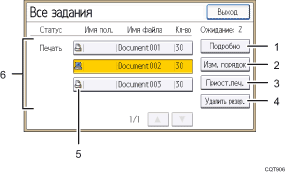
[Подробно]
Нажмите для отображения выбранного задания.
[Изменить порядок]
Нажмите для изменения порядка заданий.
[Приост.печ.]
Нажмите для приостановки выбранных заданий.
[Удалить резерв.]
Нажмите для отмены выбранных заданий.
Значки функций, используемых для печати заданий
 : задание печатается с помощью функции принтера
: задание печатается с помощью функции принтера : задание печатается с помощью приложения DeskTopBinder или Web Image Monitor
: задание печатается с помощью приложения DeskTopBinder или Web Image MonitorПорядок заданий
Отображается список заданий. Если задание, которое нужно выбрать, не отображается в списке, нажмите [
 ] или [
] или [ ] для прокрутки экрана.
] для прокрутки экрана.
Окно [Спис.здн.]
Чтобы отобразить это окно, нажмите клавишу [Suspend], затем нажмите [Спис.здн.]. При открытии этого окна задания останавливаются.
Для каждой из функций отображается список заданий.
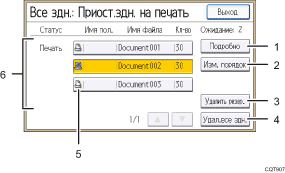
[Подробно]
Нажмите для отображения выбранного задания.
[Изменить порядок]
Нажмите для изменения порядка заданий.
[Удалить резерв.]
Нажмите для отмены выбранных заданий.
[Удал.все здн.]
Нажмите для отмены всех заданий.
Значки функций, используемых для печати заданий
 : задание печатается с помощью функции принтера
: задание печатается с помощью функции принтера : задание печатается с помощью приложения DeskTopBinder или Web Image Monitor
: задание печатается с помощью приложения DeskTopBinder или Web Image MonitorПорядок заданий
Отображается список заданий. Если задание, которое нужно выбрать, не отображается в списке, нажмите [
 ] или [
] или [ ] для прокрутки экрана.
] для прокрутки экрана.
![]()
Если функция аутентификации пользователя активна, отображаются только задания пользователя, вошедшего в систему.
